Windows サンドボックスは、隔離された環境で一部のアプリケーションやユーティリティをテストするための優れたツールです。しかし多くの場合、ユーザーはさまざまなソフトウェアやサービスをテストするためにカスタム環境を作成しようとします。これは、Windows サンドボックス環境に対する仮想マシンの長所の 1 つです。しかし、Microsoft はユーザーのフィードバックに積極的に耳を傾け、カスタム構成環境を作成するためのサポートを追加しました。Windows サンドボックス。
Windows サンドボックスを構成して使用する
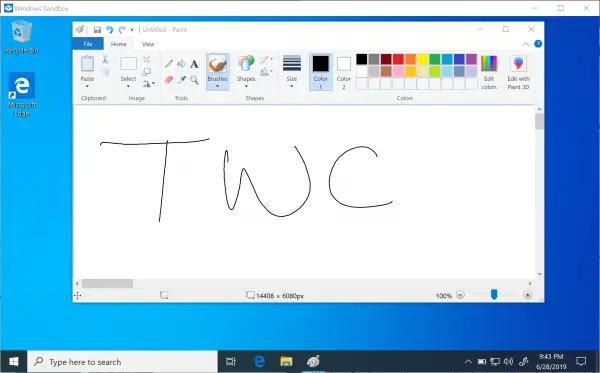
Windows サンドボックスのカスタム構成環境を作成する
Windows サンドボックス環境の構成ファイルは XML 形式です。 Windows サンドボックス環境は、これらを .WSB ファイルとして読み取ります。現在、Windows サンドボックスでは次の 4 つの構成のみがサポートされています。
- vGPU (仮想化 GPU)。
- ネットワーキング。
- 共有フォルダー。
- 起動スクリプト。
これらの WSB ファイルの機能のメカニズムは次のようになります。
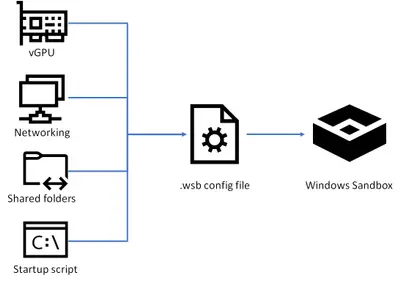
これにより、ユーザーは Windows サンドボックスの隔離された環境をより詳細に制御できるようになります。
メモ帳または Visual Studio Code を使用して、これらの WSB ファイルを作成するか開く必要があります。
これが、前述の側面の構成を行う方法です。
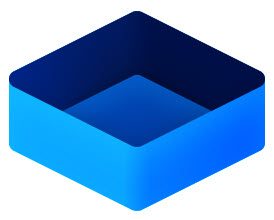
1] vGPU
Windows サンドボックスの vGPU 側面の構文は次のようになります。
<vGpu>VALUE</VGpu>
この側面でサポートされている値は次のとおりです。
- 無効にする:この値を使用して、サンドボックスでの vGPU サポートを無効にすることができます。
- デフォルト:この値は、vGPU サポートのデフォルト値と現在の値を維持するために使用できます。
マイクロソフトは次のように述べています。
仮想化 GPU を有効にすると、サンドボックスの攻撃対象領域が増加する可能性があります。
2]ネットワーキング
Windows サンドボックスのネットワーク面の構文は次のようになります。
<Networking>VALUE</Networking>
この側面でサポートされている値は次のとおりです。
- 無効にする:この値を使用して、サンドボックスのネットワーク サポートを無効にすることができます。
- デフォルト:この値は、ネットワーク サポートのデフォルト値と現在の値を維持するために使用できます。
マイクロソフトは次のように述べています。
ネットワークを有効にすると、信頼できないアプリケーションが内部ネットワークに公開される可能性があります。
3] 共有フォルダー
Windows サンドボックスの共有フォルダーの構文は次のようになります。
<MappedFolder>
<HostFolder>PATH OF THE HOST FOLDER</HostFolder>
<ReadOnly>VALUE</ReadOnly>
</MappedFolder>このアスペクトでサポートされているサブアスペクトは次のとおりです。
- ホストフォルダー:サンドボックスと共有するホスト マシン上のフォルダーを指定します。フォルダーはホストにすでに存在している必要があることに注意してください。フォルダーが見つからない場合、コンテナーは起動に失敗します。
- 読み取り専用:true の場合、コンテナ内から共有フォルダーへの読み取り専用アクセスが強制されます。サポートされている値: true/false。
マイクロソフトは次のように述べています。
ホストからマップされたファイルとフォルダーは、サンドボックス内のアプリによって侵害されるか、ホストに影響を与える可能性があります。
4] ログオンコマンド
Windows サンドボックスの LogonCommand 側面の構文は次のようになります。
<LogonCommand>
<Command>COMMAND TO BE INVOKED ON STARTUP</Command>
</LogonCommand>このアスペクトでサポートされているサブアスペクトは次のとおりです。
- 指示:これは起動時に実行される実行可能スクリプトになります。
マイクロソフトは次のように述べています。
非常に単純なコマンド (実行可能ファイルまたはスクリプトの起動) は機能しますが、複数のステップを含むより複雑なシナリオはスクリプト ファイルに配置する必要があります。このスクリプト ファイルは、共有フォルダーを介してコンテナーにマップされ、LogonCommand ディレクティブを介して実行できます。
例
Microsoft は、vGPU とネットワークが無効になっており、共有ダウンロード フォルダーへの読み取り専用アクセスが可能で、起動時にダウンロード フォルダーが起動される、カスタマイズされた Windows サンドボックス環境の適切な例を示しています。
コードは次のようになります。
<Configuration>
<VGpu>Disable</VGpu>
<Networking>Disable</Networking>
<MappedFolders>
<MappedFolder>
<HostFolder>C:\Users\Public\Downloads</HostFolder>
<ReadOnly>true</ReadOnly>
</MappedFolder>
</MappedFolders>
<LogonCommand>
<Command>explorer.exe C:\users\WDAGUtilityAccount\Desktop\Downloads</Command>
</LogonCommand>
</Configuration>あるいは、このファイルをダウンロードすることもできます当社のサーバーから直接そして自分で試してみてください。
この機能の最も優れた点は、Windows 10 1903 May 2019 Update 以降で使用できることです。これは、Windows 10 ビルド 18342 以降を実行している場合、この機能を問題なく利用できることを意味します。
この機能の詳細については、次の URL を参照してください。マイクロソフト。





